Windows 11の登場で、物理的なFDDインターフェースを有する世代のPC、IntelのCPUで言えばCore 2 Duo世代の機種が、アップグレードの動作要件[1]を満たさない機種となってしまいました。Windows 10は要求されるシステム要件[8]も少なく、10年前のPCの性能でも問題なく動作するため、Core 2 Duo世代の古い機種が廃棄されず、今だにに中古で流通する背景にもなっていました。
しかし、Windows 11の登場により、残念ながらWindows 10も2025年10月でのサポート終了[8]の期限が設定され、近い将来には、FDDインターフェースを有する旧機種が急速に市場から消え廃棄される懸念も出てきました。また、最近のWindows 11[1]やUbuntu 20.04LTS[9]などでは32bit版の提供が終了し、64bit版を快適に動作させるるハードウェア要件も厳しくなってきているため、いったん現状を整理してみました。
機種の選定
最初に、機種の選定です。FDDインタフェースの搭載は、CPUの世代的にはCore 2 Duoの世代、ぎりぎり第1世代(Nehalem)Core iプロセッサ辺りが最後の世代となります。注意点としては、この世代の対応FDD台数は(かつての標準的な)2台構成ではなく、1台に制限されています。
とは言え、最近の64bit版のWindowsやUbuntuの動作や、性能や消費電力を考慮すると可能な限り最新の世代の機種を選定したいところです。また、後述するように公式なWindows 11のシステム要件[1]は満たさないものの、(今後の市場での暴落や廃棄を踏まえて)Core 2 Duoの世代の機種は一番の狙い目かと思います。

前述のようにこの世代のPCは、FDDインターフェイスが1台までのため、物理機とエミュレータの運用も併用もあり、現在は複数台で運用しています。最近の機種はカバー開閉やドライブの固定にはドライバーが不要に簡素化されたものの、やはりドライブの交換は面倒なため、複数台での運用が簡便です。現在稼働でしている機種一覧と注意点を以下に示します。
| メーカー名 | 製品名 | 発売日 | CPU | メモリ仕様 | 最大メモリ容量 | FDD I/F | TPM |
|---|---|---|---|---|---|---|---|
| HP | dc5800 SFF | 2008/02 | Core 2 Duo | DDR2 PC2-6400 | 8GB | 34ピン (標準) | 1.2 |
| HP | dc7900 SFF | 2008/09 | Core 2 Duo | DDR2 PC2-6400 | 16GB | 34ピン (標準) | 1.2 |
| NEC | Mate type MB MK32M/B-B | 2010/10 | Core i5 650 | DDR3 PC3-10600 | 8GB | 34ピン (標準) | 1.2 |
| NEC | Mate type MB MJ30D/B-A | 2010/05 | Core i5 650 | DDR3 PC3-10600 | 8GB | 34ピン (標準) | 1.2 |
| NEC | Mate type MA MY29R/A-A | 2009/10 | Core 2 Duo | DDR3 PC3-8500 | 4GB | 34ピン (標準) | 1.2 |
| NEC | Mate type MA MY26R/A-6 | 2008/10 | Core 2 Duo | DDR2 PC2-6400 | 4GB | 34ピン (標準) | 1.2 |
| DELL | OptiPlex 745 SFF | 2006/09 | Core 2 Duo | DDR2 PC2-6400 | 4GB | 26ピン (独自) | 1.2 |
自作か既製品か? - 既製品の入手がお勧め
現時点で、この世代の製品を入手するのであれば、既製品で入手するのが良いと思います。価格的にもそうですし、故障した際にも同型番(または同系列)の機種を入手するの容易です。また、既製品では後述するように無償でのWindows 10(または11)へのアップグレードも期待できますので、Windowsでの動作を考える場合には更にお得です。

表に記載した機種は2006年から2010年の機種ですが、自作はコスト的な面では既製品に対してメリットは少なくなって久しい時代に差し掛かっています。そのため、FDDインターフェース搭載の良いマザーボードを見つけるのは、既製品に比べて流通量的にも動作確認の有無も含めて難易度が上がり、現実的ではないかもしれません。
FDDインタフェース - 独自仕様機種に注意
この世代のFDDインタフェースは1台に制限されているものの、旧来からの34ピンコネクタが維持されています。ただし、接続には(Bドライブとしての)ストレートではなく、Aドライブとして認識させるためのFDDケーブル[10]が、3.5インチ、5インチドライブ共に必要となります。

また、DELLの一部機種には26ピンの独自コネクタをが採用されているため、5インチドライブやFDDエミュレーターを利用する場合には、(独自ケーブル作成を考慮すると)避けた方が無難でしょう。DELLやHPなどの海外メーカーは、ユーザーでの構成変更を考慮し、各機種毎に詳細なマニュアルが公開されているので、資料を確認してから購入するのが良いでしょう。
CPU - Core2 Duo世代がお勧め
時勢的には、Core 2 Duoの世代がFDDインタフェースが標準的に搭載されている最後の世代になりそうです。性能と消費電力の観点からは、なるべく最新の世代にしたいのですが、Core 2 Duoの後継、第1世代(Nehalem)Core iプロセッサ辺りが、一部の機種には搭載されている最後の世代となりそうです。
また、Core2 Duo世代は、インターフェース的にもIDEからSATAへの移行が完了し、バス的にもPCI-Expressが標準的に搭載されてきた時期背景もあり、現行のグラフィックボードやSSDへの換装も容易で、アップデート的な観点での利点もあります。

表に記載した機種は、全て廉価版のグラフィックボードを挿しHDMI(およびWQHD解像度)に対応させ、HDDについては2.5インチのSSDに換装して運用しています。
Core2 Duo世代より前の世代だと、FDDも2台サポートされている可能性も高くなりますが、前述のインタフェースがIDEであったり、グラフィックボードもPCIやAGPである機種が主流ですので、アップグレード的な観点からもお勧めはできません。また、Core 2 Duo以降のCore iプロセッサの世代では、国内外問わずFDD対応機種が激減するため入手性は悪くなります。
メモリ - 可能であれば8GB対応機種を
最近のWindows 11[1]やUbuntu 20.04LTS[9]などでは32bit版の提供が終了し、64bit版を快適に動作させるには4GB以上、可能であれば8GBまで対応できるものが良いでしょう。Core 2 Duoの世代では最大4GBまでの製品が多いのですが、HP dc5800のように8GBまで対応している製品もあります。

また、Core2 Duo世代より前の世代であるPentium4などの時代のチップセットは最大メモリは2GBの機種が主流ですので、後述する32bit版のWindowsやUbuntuでも心許ない感があります。メモリ的な観点でも、最低でも4GBメモリに対応しているCore2 Duo世代の機種の入手がお勧めです。
OS - Windows10へ無償アップグレード可能か?
Windowsの利用を前提とする場合、中古で購入する場合時に、Windows 10のアップグレード条件[8]を満たしているか確認した方が良いでしょう。そうでない場合、本体と購入は別に、Windowsライセンスの購入が必要となります。

Core 2 Duo世代(2006年発表)は、WindowsではXPやVista(2006年発表)の世代と重なるため、Windows 10へのアップグレードの条件を満たしていないOSがインストールされたまま流通している可能性が高くなるため、入手時には注意が必要です。
具体的には、中古で購入する場合には、(適切にアップグレードされ)既にWindows 10が動作している、またはWindows 10へのアップグレード条件[8]であるWindows 7(SP1) または Windows 8.1(Update)が動作している機種であるかの確認となります。
これらの要件を満たしていれば、Windows 10(または11)へのアップグレード(または新規インストール)が可能となり、ライセンスを別途購入する必要がなく、結果として安価となります。
OSの選定
次に、最初に選定したFDDインタフェースが搭載されている機種でのOSを選定してみます。残念ながら、今回選定した機種はWindows 11の公式なシステム要件[1]を満たすものはありませんが、(自己責任のサポート外となる)非公式な情報を含め整理したものを記載しています。
OSは、フロッピーディスク機材の各機種毎に、Windows 10(またはWindows 11)とUbuntuをデュアルブートする構成でインストールし、USBメモリにFreeDOS環境を構築し運用しています。
△: Windows 11 - 自己責任のサポート外
FDDインタフェースが搭載されている機種は、CPU要件およびTPM要件のいずれも満たしていない[1]ので、標準的な方法ではWindows 11をインストールすることはできません。
CPU要件とTPM要件のみであれば、(公式サポート外ながら)マイクロソフトから公式な回避手順[2]もあるのですが、この世代の機種のBIOSはUEFI(Unified Extensible Firmware Interface)移行前のレガシーBIOSです。UEFIでは簡単なセキュアブートの有効化が、(試してみた限り)レガシーBIOSでは有効にする手段が見つかっていません。
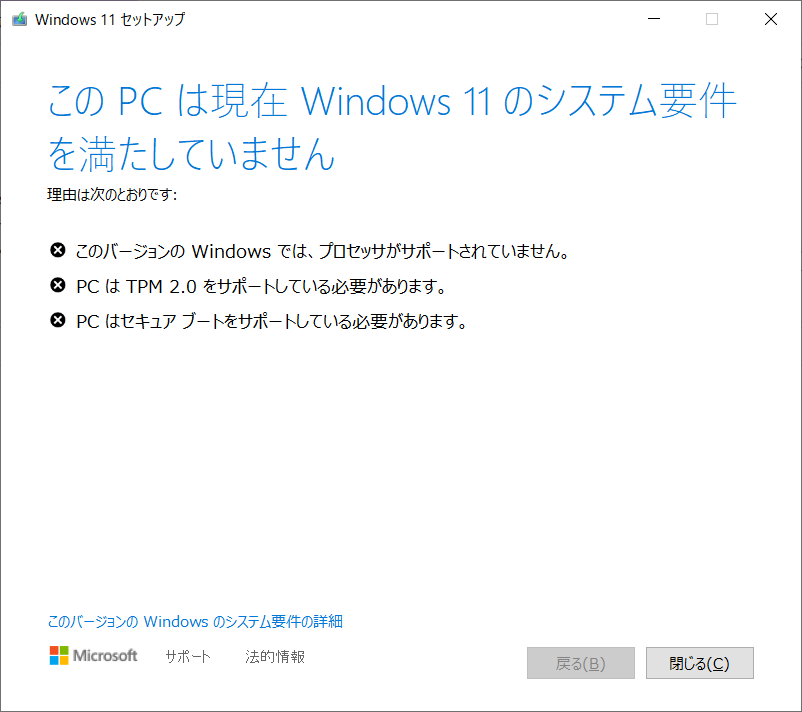
現状では、マイクロソフトの公式手順[2]ではセキュアブートを回避する方法はありませんので、非公式な手順[3][4]でインストールする必要があります。現時点では、手元の機材の1台だけをWindows 11にアップグレードして様子を見ていますが、フロッピーディスクも正常に認識されます。

Windows11公式のドライバで、標準フロッピーディスクコントローラーとして認識されています。ただし、非公式なインストール方法は、Windows 11の更新につれ無効となる[3][4]手順も多く、最新の回避方法は自己責任で都度確認が必要となります
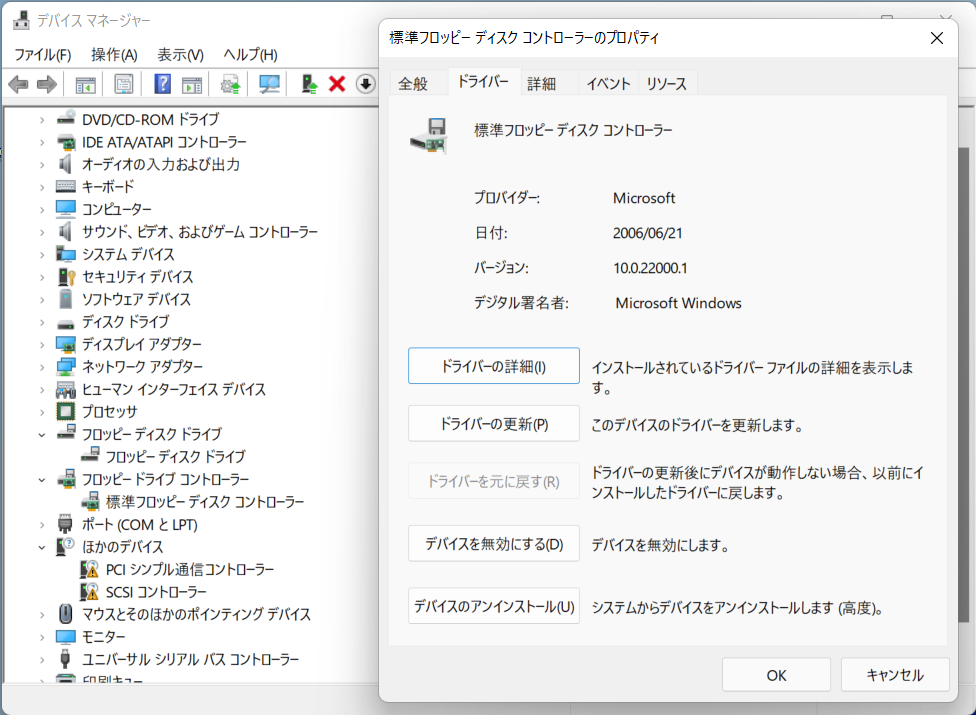
2022年の現在では、Windowsアップデートも動作します。ただし、非公式なインストール手順によるWindows 11は、マイクロソフトから将来的には何らかの制限がかかる可能性[5][6]も度々示唆されており、今後のサポートは保証されていいないため注意が必要です。
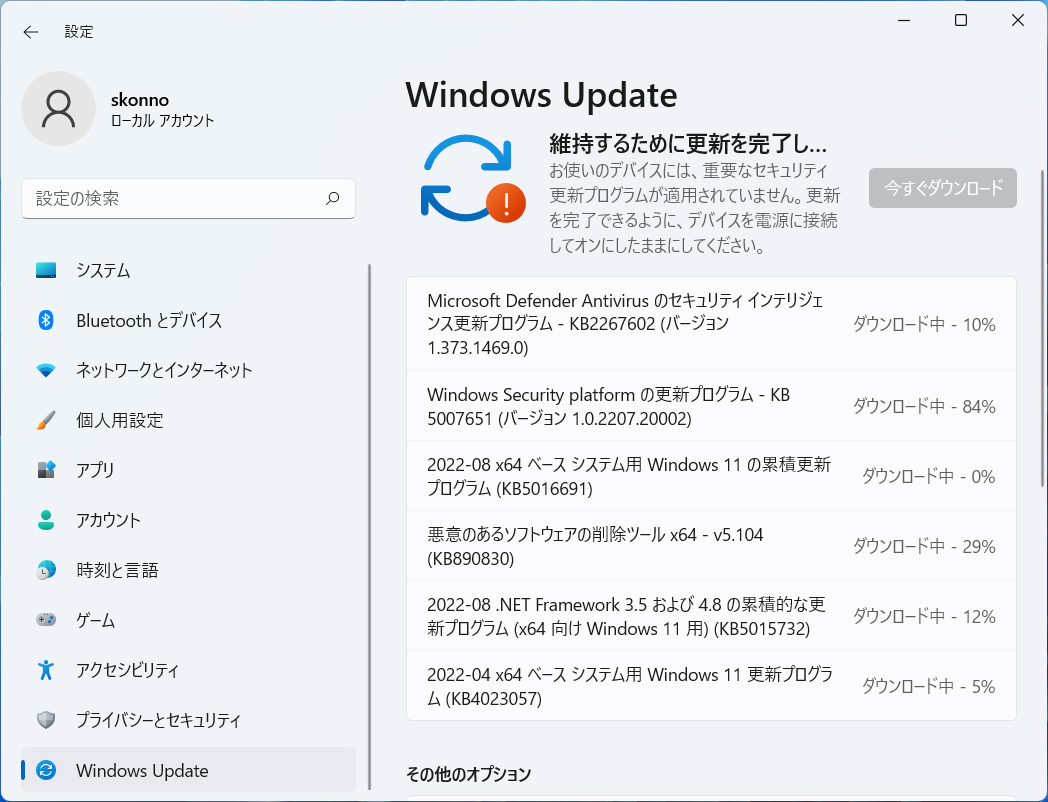
結果として、Windows 11の要件を満たしていない[1]機種でも、現時点では回避してのインストールは可能です。ただし、基本的にマイクロソフトからもメーカーからもサポート対象外となり、Windows 10にダウングレードできなくなる点も踏まえ、自己責任の範疇となります。そのため、安易なWindows 11へのアップグレードは避けた方が良さそうです。
◯: Windows 10 - 2025年10月サポート終了
今回紹介した機種については、いずれもWindows 10のシステム要件[7]を満たしています。Windows 10では、64bit/32bit版共に提供されていますので、搭載しているメモリ容量や、提供されているドライバの有無などにより選択するのが良いでしょう。
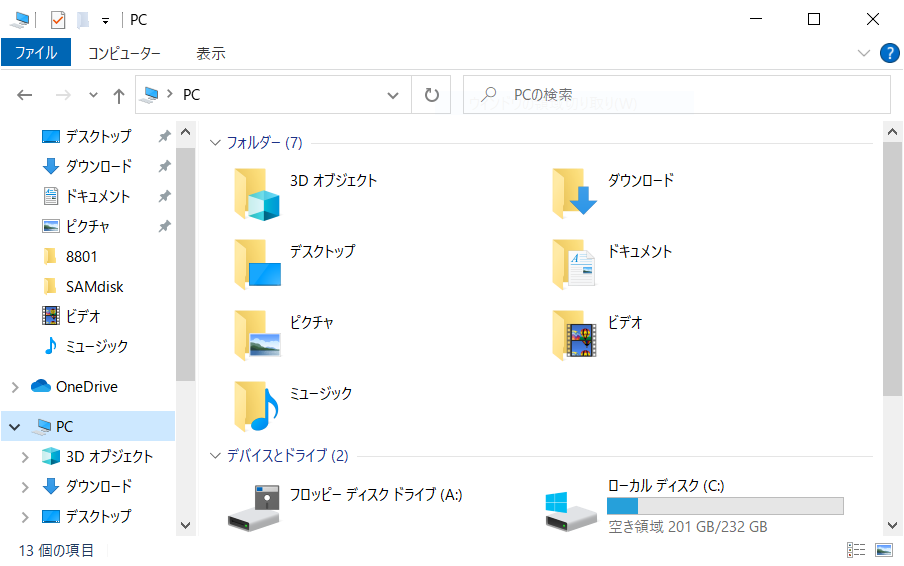
今回したCore2 Duoの世代の機種でも、適切にWindows 10にアップグレードされているものが中古で販売されているため、既にWindows 10がインストールされているものを購入するのも簡便でしょう。
だたし、Windows 10は2025年10月でのサポート終了[8]が告知されているため、前述した自己責任でののWindows 11への移行の是非を含め、将来的な検討の課題が残ります。
◯: Ubuntu - 20.04LTS以降は64bit版のみ提供
Ubuntuでは、Windows 11のような厳しいシステム要件[1]はありませんが、Ubuntu 20.04LTS[9]以降は64bit版の提供しかないため、Desktop版を快適に利用するには、4GB以上のメモリは欲しいところです。フロッピーディスクは現状のLinuxカーネルでも公式なサポートが継続されているため、Ubuntuでも問題なく利用できます。
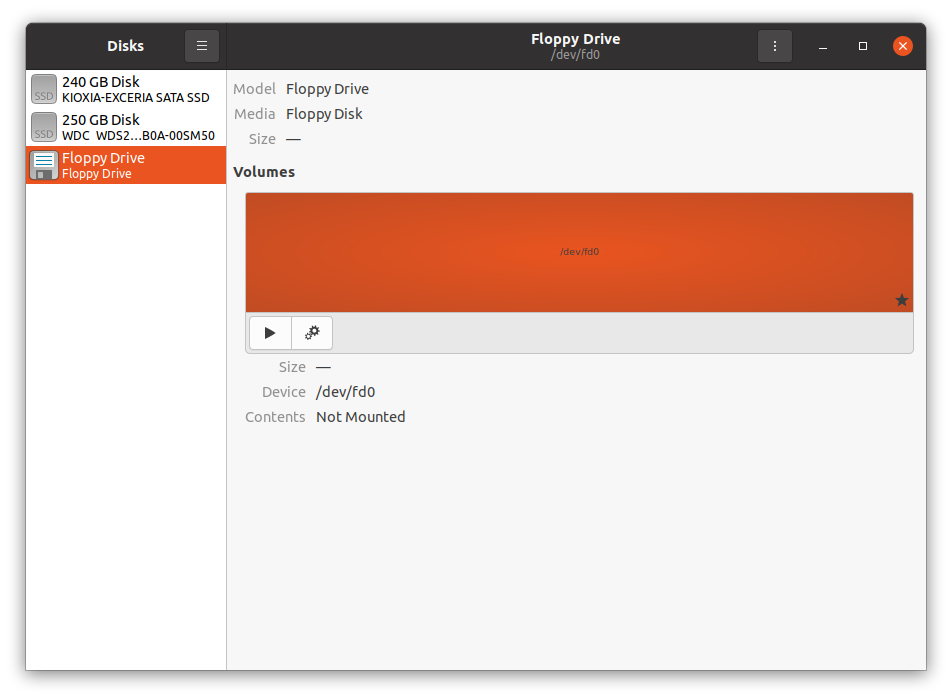
ただし、現状の最新Ubuntuではフロッピーディスクはサポートされているものの、Linuxカーネルでの開発の中止が既に宣言[11]されているため、将来的にフロッピーディスクがサポートされなくなる日が来るかもしれません。
◎: FreeDOS - レガシーBIOSで動作
最後に、FreeDOSを紹介します。過去のMS-DOSのフロッピー関連を動作させるのであれば、MS-DOS互換であるFreeDOSを動作させるのが最適でしょう。AUTOEXEC.BATなどの設定ファイルなどは、MS-DOS互換ではなく独自の構文になりますが、かつてMS-DOSの経験がある方であれば学習コストも少ないでしょう。
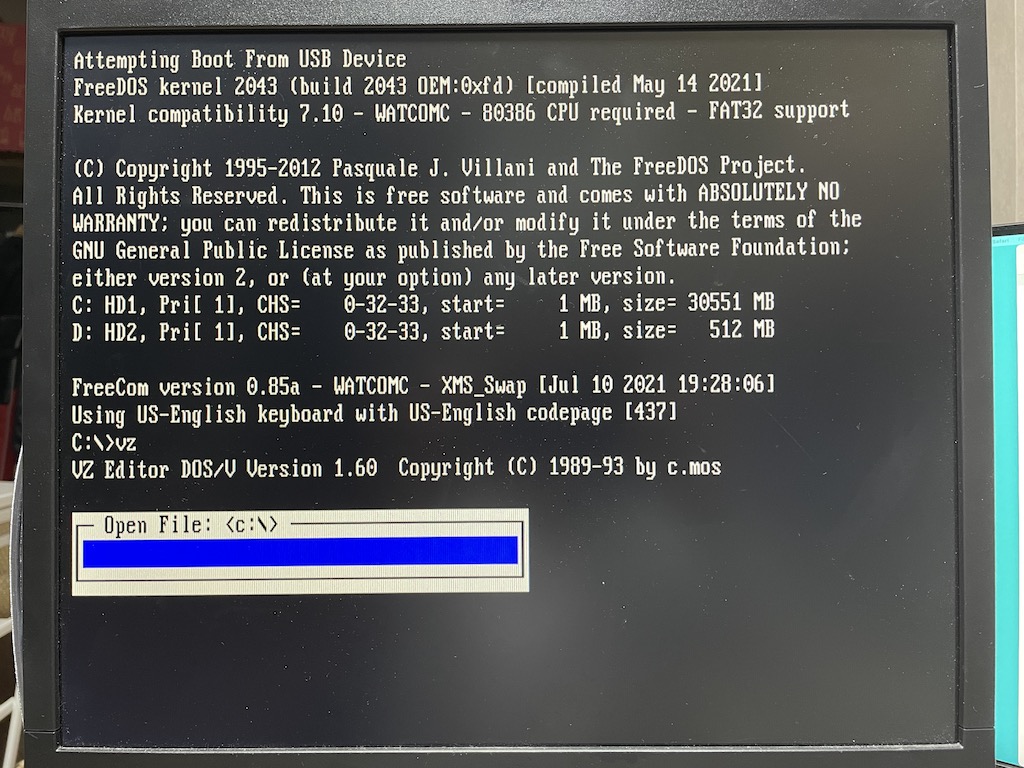
FreeDOSは、前述のUEFIではなくレガシーBIOSを前提としているため、今回紹介した機種であれば、いずれも運用可能です。また、FreeDOSは容量も少ないながらFAT32にも対応し、USBメモリでの運用も簡単です。USBメモリにFreeDOS環境を構築して、利用したい時にUSBからブートさせるのが良いでしょう。
最後に
今回の記事は、現在運用しているFDDインタフェース搭載機種が、Windows 11の公式なアップグレード対象[1]から除外されたのが契機となりました。また、非公式な手法でWindows 11にアップグレードしたものの、将来的なマイクロソフトの方針も未確定[5][6]のため、現状は1台のみのアップデートして様子を見ている状況です。しばらくは、従来通りWindows 10とUbuntuでの運用を継続する形となりそうです。
Windows 11の登場によりシステム要件を満たさない、これらのFDDインタフェース搭載機種が、近い将来には大量に廃棄さていくかもしれません。Windows 11登場以前は、Windows 10のシステム要件[7]が低いことも相重なり、Core2 DuoクラスのPCでもWindows 10ライセンス認証され流通していましたが、今後はWindows 11要件による廃棄のため入手が難しくなる懸念もあり、今回の記事をまとめてみました。
機種選定および入手も含め、今回の記事が現行のOSでフロッピーディスクを運用する参考となれば幸いです。今後も、Windows 11の動向を含め、また状況の変化があれば、改めて記事をまとめてみたいと思います。
参考情報
- [1] Windows 11 の仕様とシステム要件 | Microsoft
- [2] Ways to install Windows 11 | Microsoft
- [3] How to Install Windows 11 on Legacy BIOS without Secure Boot or TPM 2.0 - All Things How
- [4] How to Bypass TPM and Secure Boot to Install Windows 11? – GetLabsDone
- [5] マイクロソフトが「Windows 11を手動で入れた古いPCにはアップデート提供しない」可能性を示唆 | TechCrunch Japan
- [6] Annoying desktop watermark comes to users of unsupported Windows 11 PCs | Ars Technica
- [7] Windows 10 のシステム要件 | Microsoft
- [8] Windows 10 Home and Pro - Microsoft Lifecycle | Microsoft Docs

